18613950905
数据恢复
您身边专业的恢复数据专家
数据恢复
您身边专业的恢复数据专家
18613950905
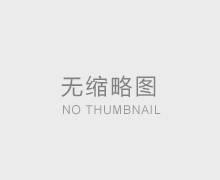
我们将尝试找出在这种情况下我们看不到数据的原因,以及如何使用PC-3000硬件-软件系统恢复数据。这篇文章将特别有利于那些刚刚开始迈出数据恢复第一步的人。
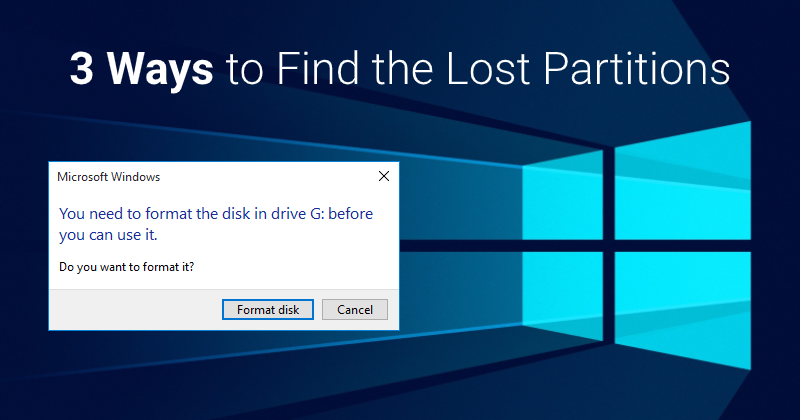
让我们考虑一个驱动器上的典型数据组织,找出为什么我们不能通过操作系统工具访问数据。
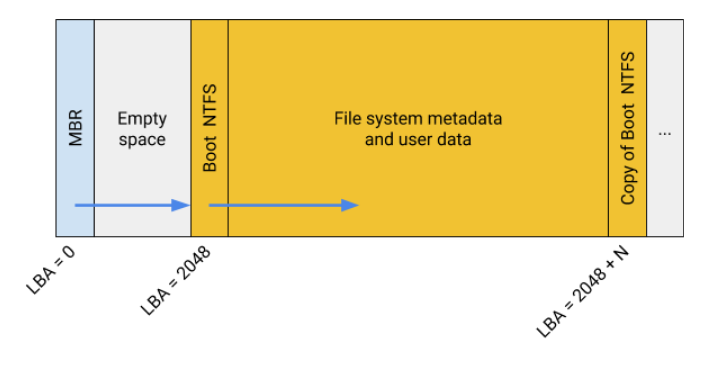
磁盘空间分配的常用方案
要访问这里的文件,我们需要:
基本上,元数据可以分为3种类型:
如果出现类型1或类型2的元数据问题,操作系统可能会停止显示该分区。换句话说,我们将看到丢失分区的问题。
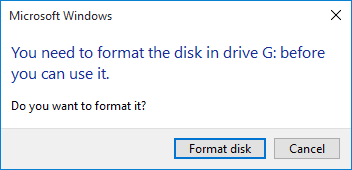
当您尝试打开具有损坏的引导FAT32的分区时,出现Windows消息
在大多数情况下,用户看到的是这条消息,而不是他们存储在闪存驱动器或带有FAT文件系统的外部HDD上的数据。这就是我们损坏主肥靴的后果。
说到分类,这是破坏文件系统入口点的情况。PC-3000系统知道启动副本存储在哪里,因此,如果它没有损坏,数据提取器内的分区将打开,无需任何其他操作。不过这个案例就没那么有趣了,我们再来看两个肥靴都损坏的案例。因此,该分区不会在Windows或数据提取器中打开。我们将尝试最简单的方法来获得结果——启动快速磁盘分析模式。
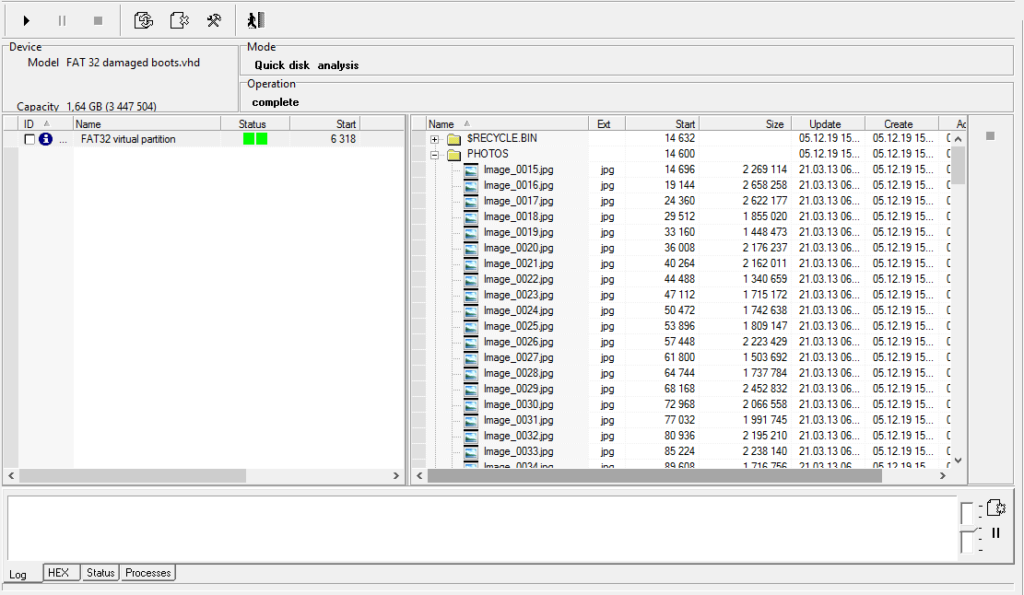
快速磁盘分析发现FAT32文件系统
虚拟分区FAT32是在发布后立即添加的。在右边,我们可以看到它包含哪些数据。如果我们现在返回到数据提取器文件资源管理器,那里已经有一个虚拟分区了。我们现在可以保存数据了。
无需深入细节,我们可以说FAT Boot包含打开文件系统的非常重要的数据,然而,FAT表和目录分析允许我们定义这些参数并构建一个人工FAT Boot。
我们发现的FAT32表允许我们开始这样的分析。它也可以从原始恢复启动,因为在下一个示例中,我们将为ExtX超级块启动它。
| 快速磁盘分析是一种自动方法,用于查找“丢失的”文件系统。FAT32只是一个特例,该模式旨在搜索所有支持的文件系统。 |
该方法基于以下观察结果:
让我们考虑另一个磁盘组织的例子来说明这些观察结果。
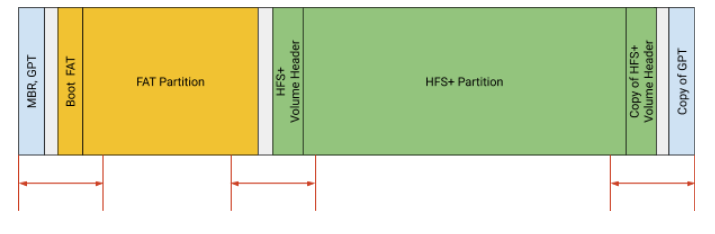
带有GPT、FAT32和HFS+分区的磁盘
如果我们处理一个未知的磁盘,扫描磁盘开头和结尾的空间是有意义的。如果您找到了有关分区位置的信息或者能够恢复整个分区,那么您可以将靠近分区开头和结尾的范围添加到您的搜索中,因为找到相邻分区的可能性很大。
这种扫描的目的是找到文件系统或结构的入口点,这将让我们恢复关于分区的信息(在这个例子中是FAT32表)。
快速磁盘分析扫描最“有趣”的范围,并随着扫描的进行自动放大它们。如果找到了合适的结构,就启动添加虚拟分区的方法。然后,所有恢复的分区都会显示在模式框中,在这里可以直接看到文件系统树。
“快速”格式化后恢复数据的可能性和方法是一个值得单独撰写的主题。然而,在某些情况下,这可能非常简单。让我们考虑这样一种情况:一个安装了Ubuntu(默认情况下会创建EXT分区)的驱动器被从计算机中提取出来,然后连接到另一个安装了Windows的驱动器,并格式化为NTFS。就在那之后,硬盘被送到了恢复室。
在这种情况下,我们也可以像以前一样运行快速磁盘分析。但是,让我们尝试另一种方法—启动原始恢复来检查驱动器。
| 原始恢复是搜索用户数据(图像、文档等)的专用模式。)和文件系统的元数据。该搜索基于借助于正则表达式以及检查各种结构的内部算法的分析,即,它不依赖于逻辑磁盘组织(存在什么文件系统以及是否有任何损坏)。换句话说,该模式执行锉刀雕刻. |
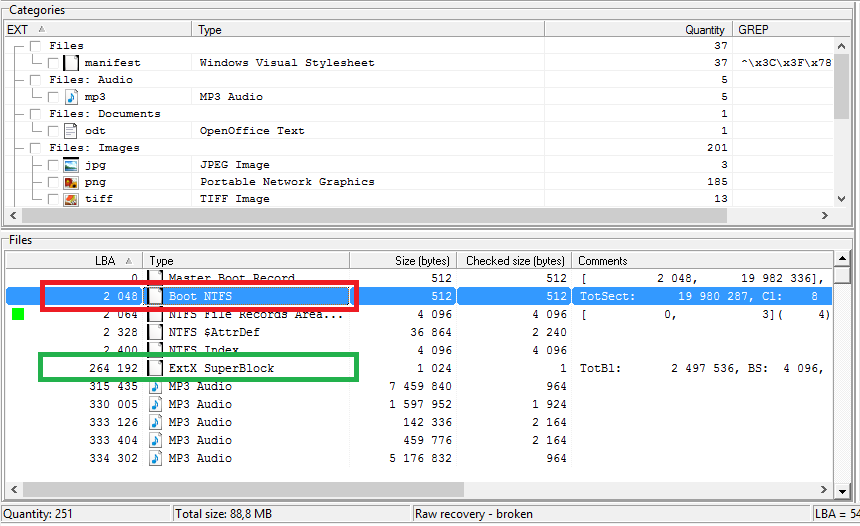
原始恢复结果
NTFS分区从LBA开始:2048。EXT分区可能也是从这里开始的,但是我们不能确定。进一步,我们发现其他几个与NTFS相关的结构。在扇区264 192中,我们可以看到EXT文件系统的超级块副本之一。让我们陈述几个关于EXT文件系统的重要事实:
这样的组织为我们提供了两种选择:
这些选项是添加虚拟分区方法的基础,该方法可从ExtX超级块的上下文菜单中获得。
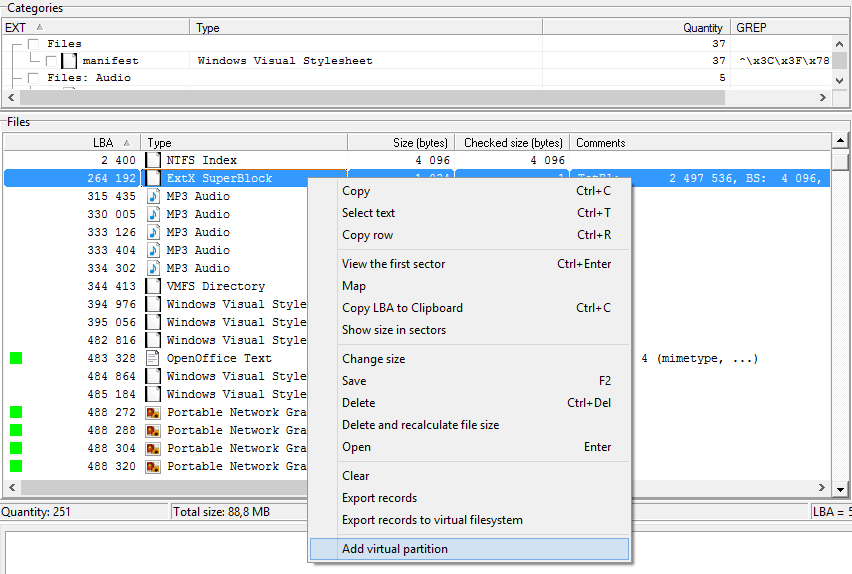
ExtX超级块上添加虚拟分区的运行方法
在我们的例子中,这个方法很容易定义分区的开始——也是扇区2048。如果我们返回到文件浏览器,我们会看到一个新的虚拟分区,它提供了对数据的访问。在这种情况下,“虚拟性”意味着Data Extractor不是从磁盘结构中获取有关分区的开始、大小和类型的信息,也不是从磁盘结构中获取其入口点(超级块),而是将其存储在特定的数据库中。
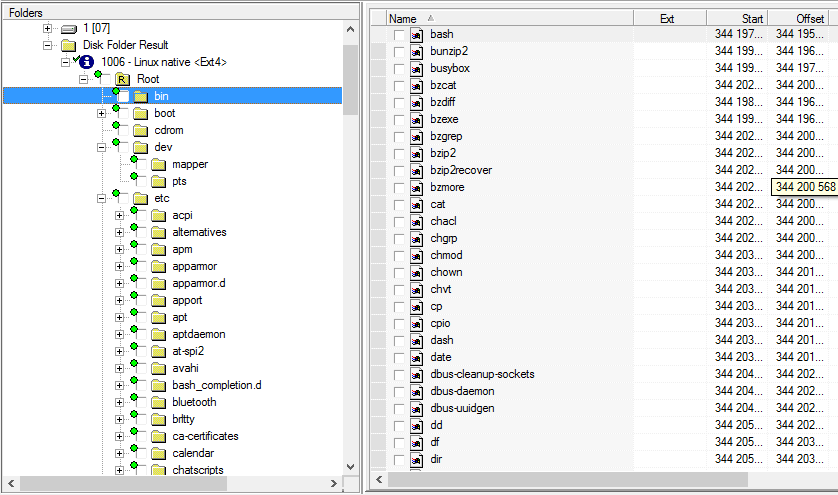
数据提取器浏览器中的Ext4虚拟分区
我们来总结一下上面的信息。
重新格式化后,包含所需数据的EXT文件系统的入口点被新文件系统(NTFS)的结构删除。原始恢复模式找到了EXT超级块。使用特定的方法,我们添加了虚拟分区并获得了对数据的访问。
前面的方法(快速盘面分析)在这里也可以应用。

Windows磁盘管理中带有已擦除MBR的驱动器
如果通常包含MBR的LBA = 0被损坏(坏扇区),我们将在Windows磁盘管理中看到与上面截图类似的画面。现在不可能通过常规方式看到分区的数据,而这些数据是存在的。正如我们已经知道的,我们可以使用快速磁盘分析和原始恢复模式来解决问题。但是让我们尝试另一种方法,最不自动化的方法来更好地理解一切是如何工作的。
如果我们手动搜索分区,在大多数情况下,首先应该查找它们开始的地方:LBA 63、2048、264192、409640或2的幂,例如128、256、512等。
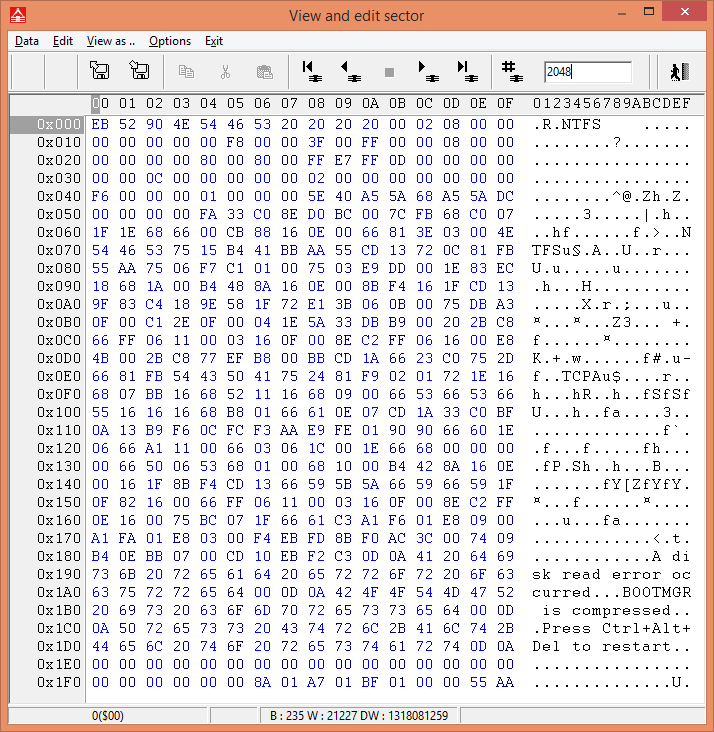
在LBA启动NTFS-2048
当我们打开扇区2048时,我们会看到典型的启动NTFS签名,即扇区开头的“NTFS”行。让我们使用将扇区视为引导NTFS结构的选项(View as…> Boot NTFS),并查看相关字段是否有效。然后,我们从“服务”菜单添加一个虚拟分区。
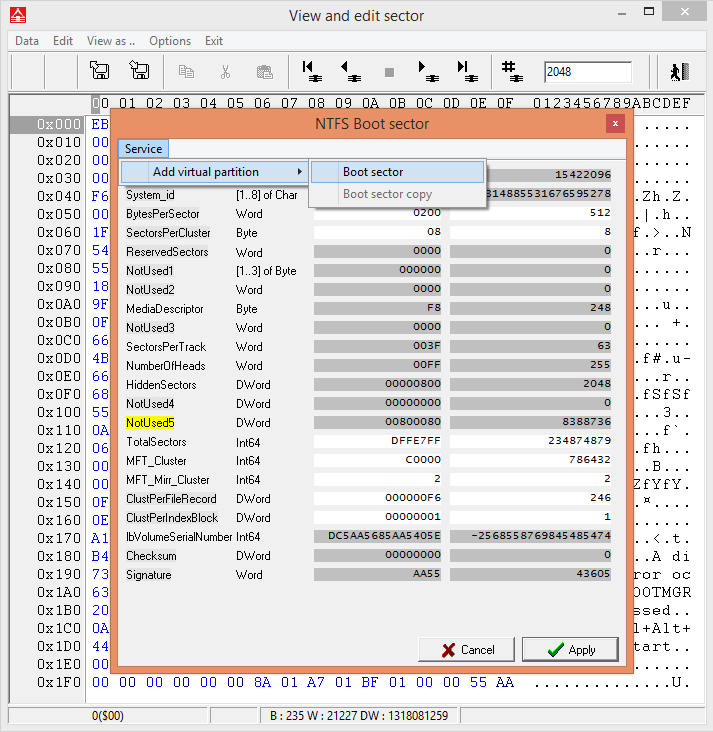
虚拟分区添加
之后,我们可以在数据提取器文件浏览器中看到用户的数据。通过添加一个虚拟分区,我们跳过了从MBR或其他结构中确定分区开始的步骤,因为我们清楚地设置了新分区的开始和类型。由于引导扇区和其他NTFS元数据是正确的,因此所有用户数据在数据提取器文件资源管理器中都是可见的。
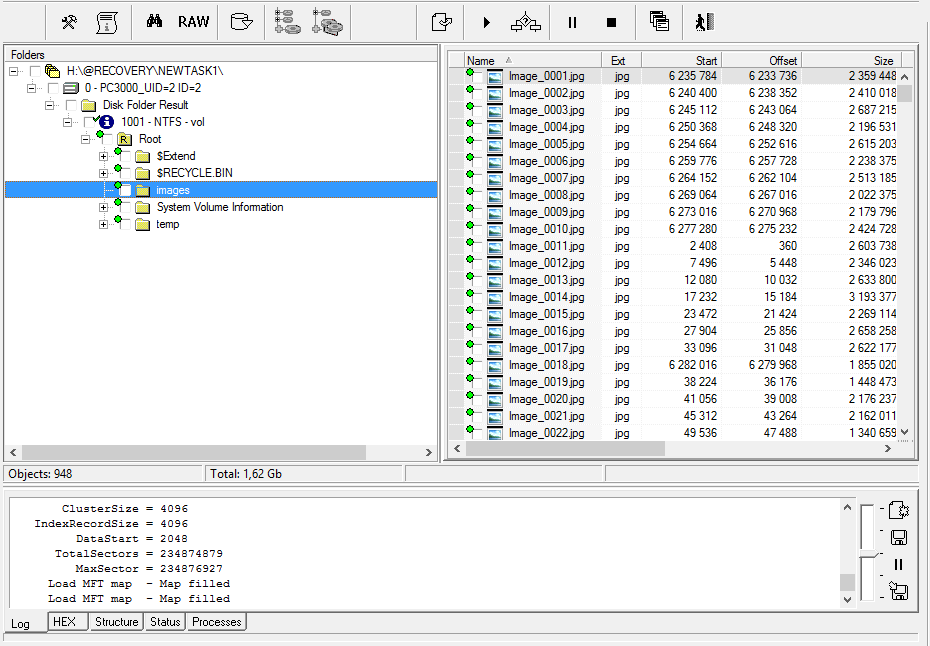
NTFS虚拟分区
由于逻辑损坏(错误的驱动器格式化、病毒、软件错误等)。)或物理驱动器问题(坏扇区、划痕、磁头薄弱等),您可能会面临“丢失分区”的问题。这是损坏的驱动器经常出现的问题。带有数据提取器的PC-3000系统是以最谨慎的方式处理受损硬盘的唯一解决方案。
分区丢失有两个最常见的原因:
带有数据提取器的PC-3000系统对此问题有几种解决方案。在本文中,我们讨论了如何:
下一篇:没有了

服务热线
官方数据恢复电话18613950905
